Bu makale, Makine Çevirisi kullanılarak üretilmiştir.
Yinelenen Gelir özelliği
Tekrarlayan faturalandırma veya aboneliklere odaklanan bir sektördeyseniz, Tekrarlanan Gelir özelliği, bir anlaşma kazanıldıktan sonra bile gelirlerinizi zamanla takip etmenize ve projeksiyon yapmanıza yardımcı olabilir.
Bu özellik iki konuma ayrılmıştır: anlaşma detay görünümü ve İçgörüler raporlama özelliği.
-
Anlaşma detay görünümü
Anlaşma özel aboneliklerinizi veya ödeme planlarınızı kurun ve yönetin. -
İçgörüler raporu
Tekrarlayan gelirden elde edilen toplam geliri ve kaybı gelişmiş raporlama ile zaman içinde takip edin.
Anlaşmalarınız için tekrarlanan gelir ayarlama
Gelir panelinin bir anlaşmanın detay görünümü altında, abonelik veya bir ödeme planı kurabilirsiniz.
Abonelik, tutarlı bir fatura planını yansıtırken, ödeme planı, daha esnek bir fatura planı için özelleştirilebilir.
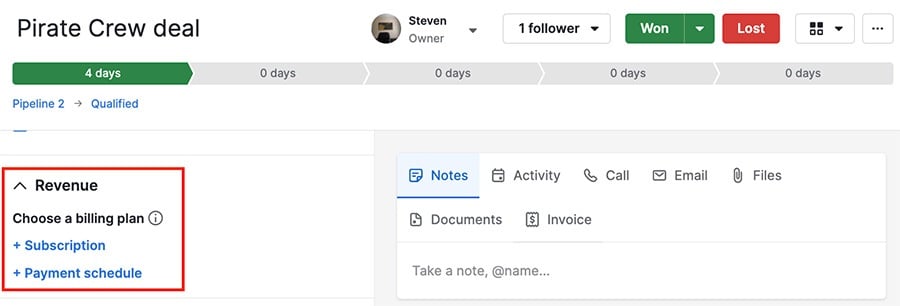
Abonelikler
Abonelikler, düzenli programda ödemelerin yapıldığı anlaşmalar içindir.
Bir tane oluşturmak için, bir anlaşmanın detay görünümündeki Gelir panelinden "+ Abonelik"e tıklayın, daha sonra aşağıdaki bilgileri doldurun:
- Tekrar eden miktar – Her tekrar eden ödemenin değeri
- Tanım – Aboneliğiniz hakkında kısa bir açıklama
- Ödeme sayısı (sonsuz ödemeyi ayarlama seçeneği) – Toplam ödeme döngüsü sayısı
- Araştırma – Her döngü arasındaki süre
- Başlangıç tarihi – Aboneliğin başlangıç tarihi
Ayrıca, "Ek Ödemeler" altında aboneliğinize tek seferlik ödemeler de ayarlayabilirsiniz, örneğin kurulum veya başlangıç ücretleri.
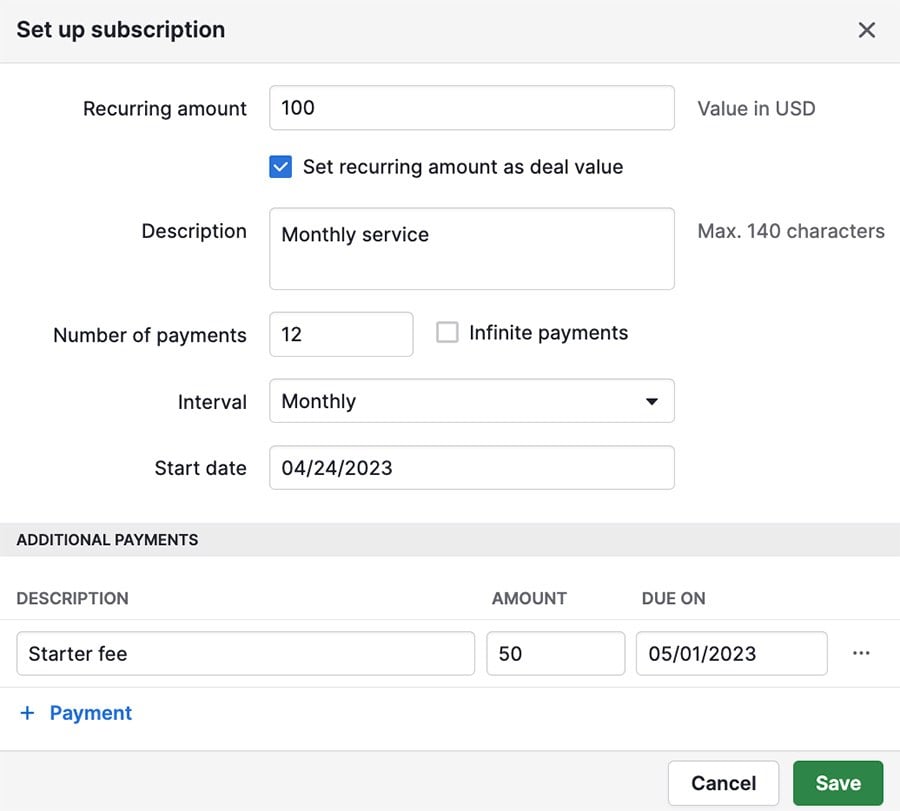
"Kaydet"e tıkladığınızda, abonelik planı anlaşmanın gelir panelinde aktif olarak görünür.
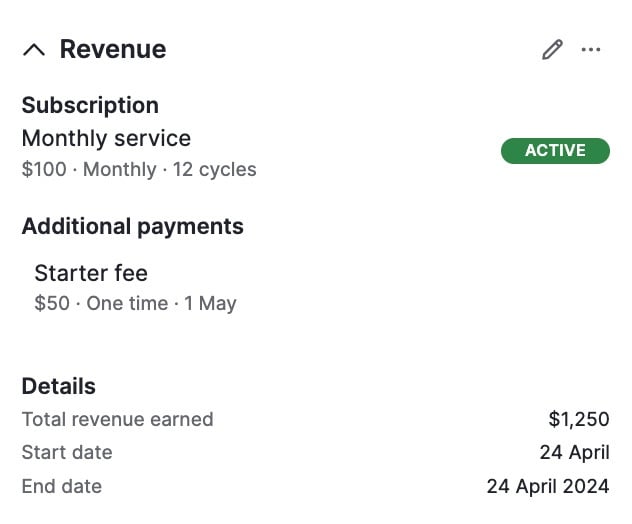
Ödeme planı
Anlaşmanızın belirlenmiş bir döngü veya ödeme miktarına sahip olmayan bir ödeme planını gerektirdiği durumlarda, abonelik yerine bir Ödeme planı kurabilirsiniz. Bu, anlaşmanızın ödeme planını özelleştirmede daha fazla esneklik sağlar.
“+ Ödeme planı”e tıkladıktan sonra, aşağıdaki bilgileri doldurun:
- Toplam miktar – Ödemenin toplam değeri
- Ödeme sayısı – Toplam ödeme sayısı
- Araştırma – Her döngü arasındaki süre
- Başlangıç tarihi – Ödeme planının başlangıç tarihi
Bireysel ödemeler otomatik olarak doldurulur, ancak her biri için tanımı, miktarı, ve son ödeme tarihini güncelleyebilirsiniz.
Bir ödeme planındaki planlanmış bir ödemeyi de silmek için sağındaki "..."butonuna tıklayabilirsiniz.
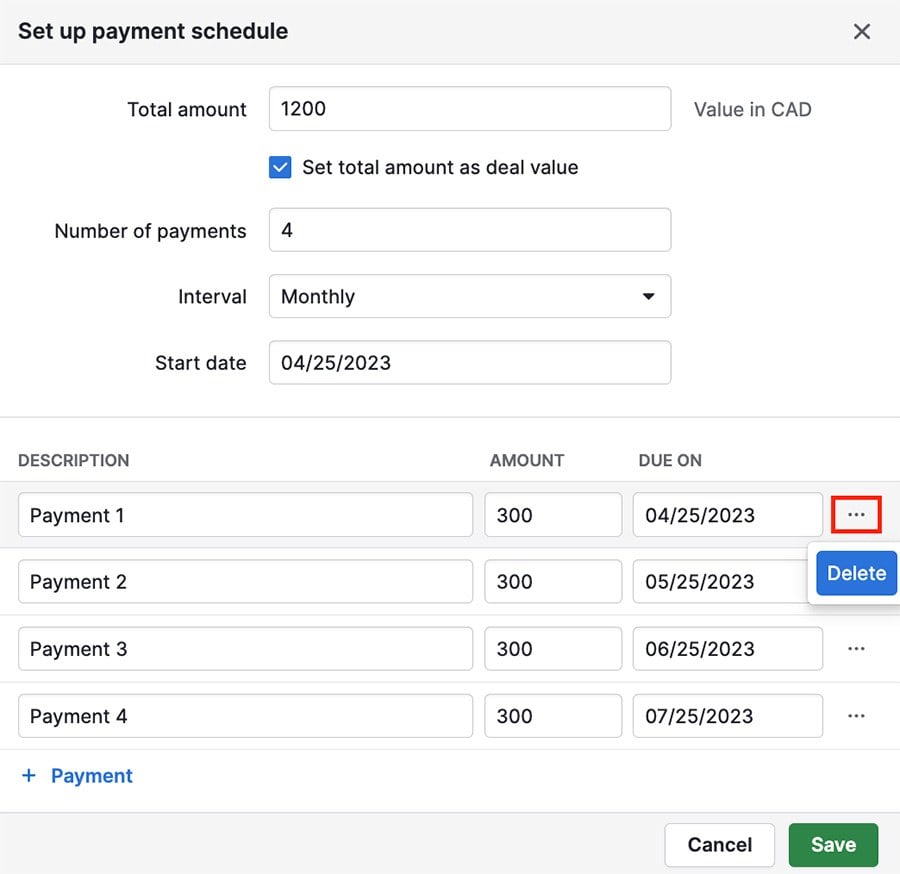
Bir abonelik gibi, bir ödeme planı da kaydedildikten sonra anlaşmanızın Gelir panelinde görünecektir.
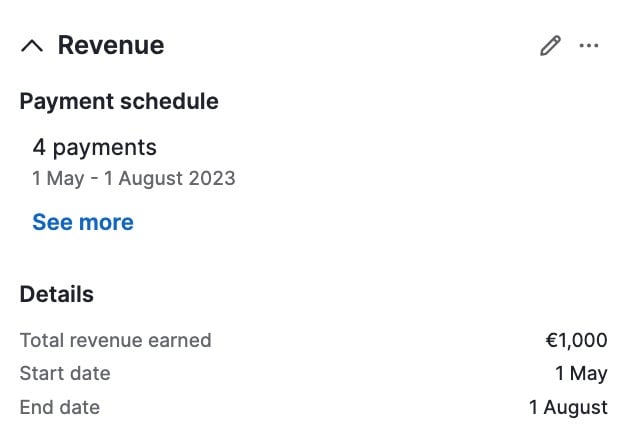
Fatura planınızı güncelleme veya silme
Bir aboneliği düzenleme
Aktif bir aboneliğin gelir panelindeki kalem simgesinin üzerine tıklayarak, fatura planınızın Değişikliklerin yürürlüğe gireceği tarih, Yinelenen miktar, Açıklama, ve ek ödeme bilgilerini düzenleyebilirsiniz.
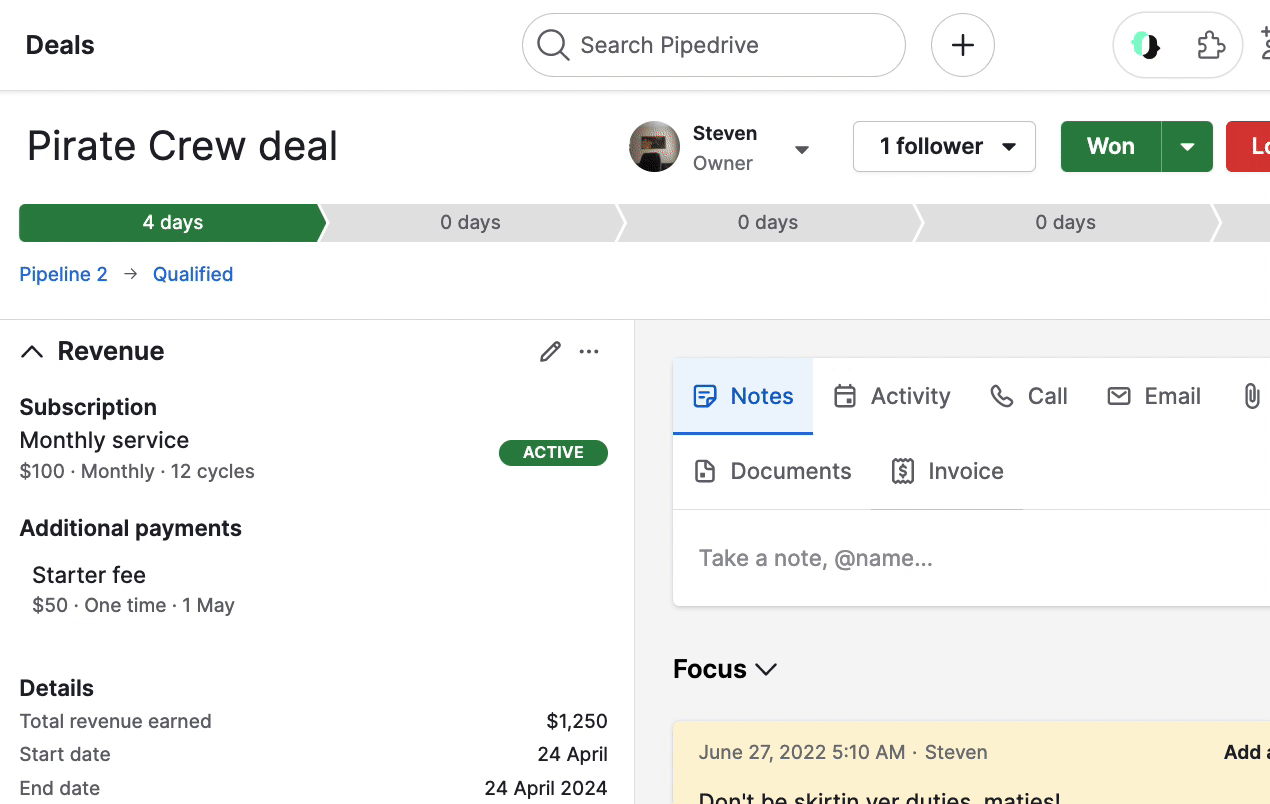
Bir aboneliği iptal etme veya silme
Bir aboneliği iptal etmek için, gelir panelinizin altındaki “...” üzerine tıklayın ve “Aboneliği iptal et” seçeneğini seçin, ardından iptal tarihini girin ve onaylayın.
Bir kez iptal edildiğinde, abonelik hala Gelir panelinizde görünür olacaktır:
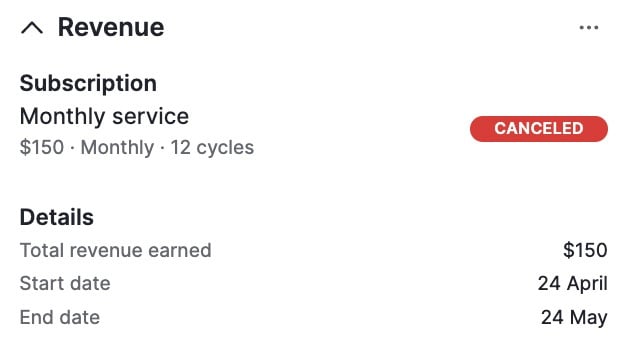
İptal edilen aboneliğin daha fazla görünmesini istemiyorsanız, “...” üzerine tıklayabilir ve “Aboneliği sil” seçeneğini seçebilirsiniz.
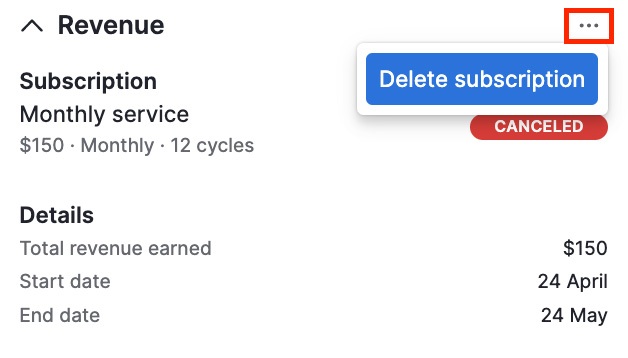
Ödeme programını düzenleme
Etkin bir ödeme programının gelir panelinde kalem simgesine tıklarsanız, herhangi bir planlanmış ödemenin açıklamasını, miktarını ve ödeme tarihini düzenleyebilirsiniz.
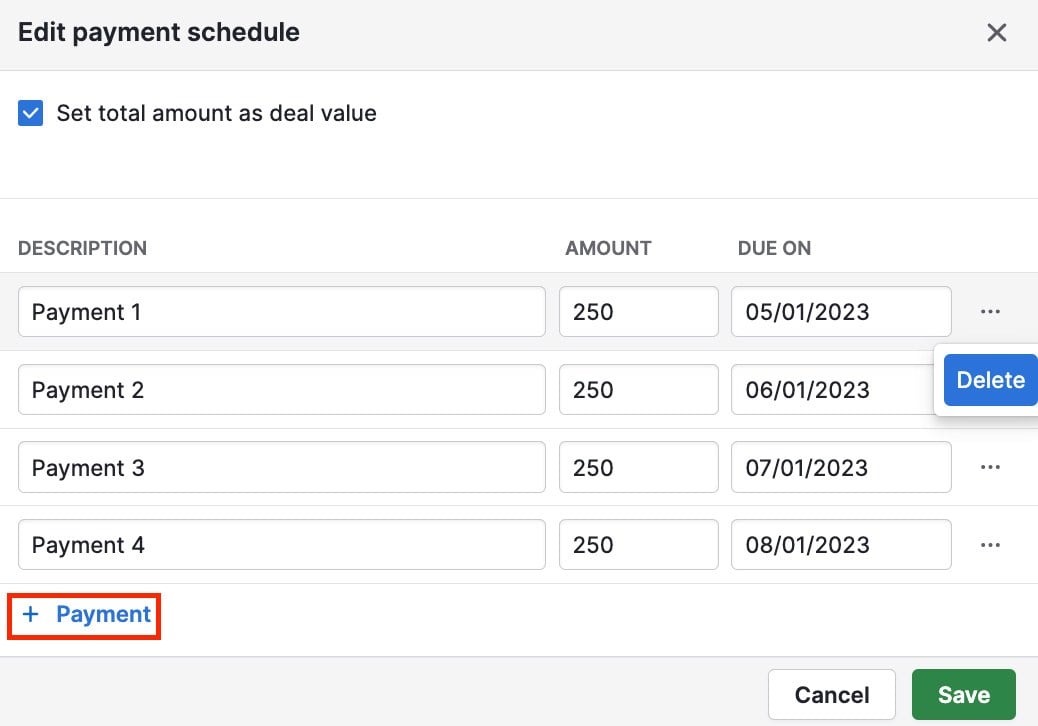
Ayrıca “+ Ödeme” seçeneğine tıklayarak ek ödemeler planlayabilir ya da “...” seçeneğine tıklayarak mevcut bir ödemeyi silebilirsiniz.
Ödeme programını silme
Ödeme programını silmek isterseniz, gelir panelinizin altındaki “...” seçeneğine tıklayın ve "Ödeme programını sil” seçeneğini seçin.
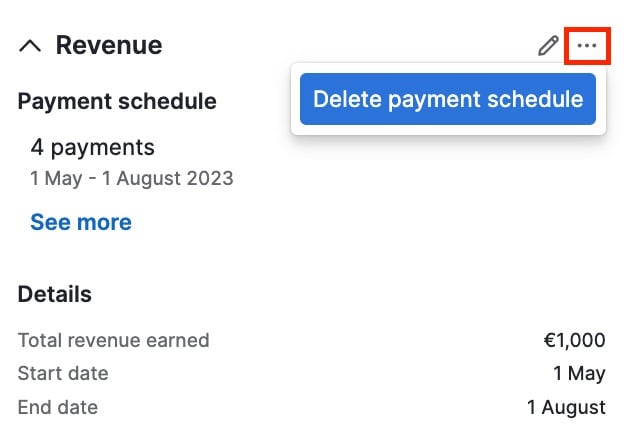
Detay görünümünden gelir panelini gizleme
Anlaşmanızın ayrıntı görünümündeki gelir panelini gizlemek için, sayfanın sağ üst köşesindeki “...” seçeneğine tıklayın ve “Kenar çubuğu bölümlerini yönet” seçeneğini seçin.
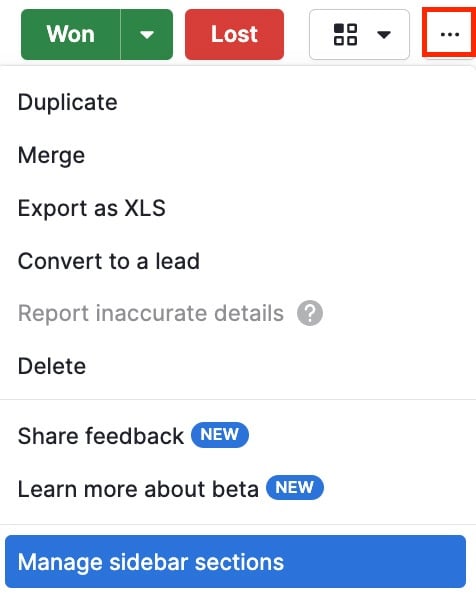
Oradan, seçeneklerde Gelir panelini kaldırabilir ve “Bitti”nı tıklayabilirsiniz.
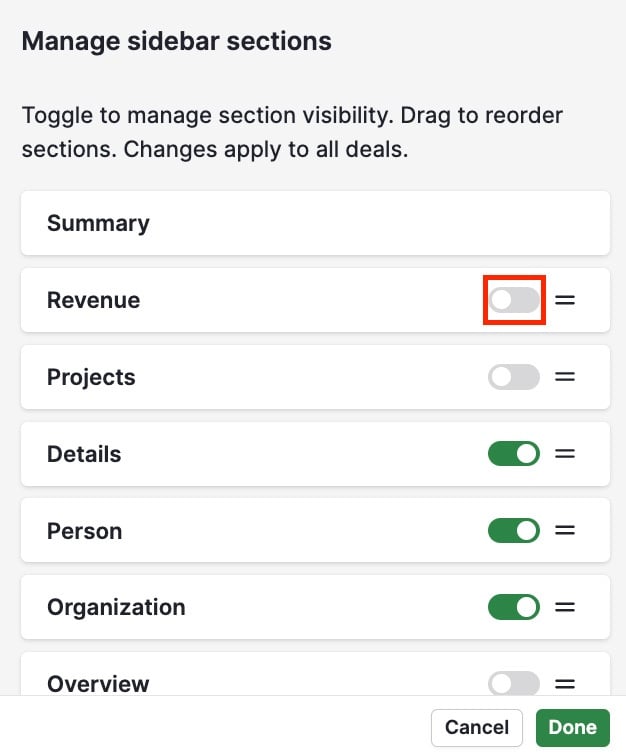
Bu, dönen gelir Insights raporlarınızı etkilemeden anlaşma detay sayfalarınızdan gelir panelini gizleyecektir.
Görünüşte abonelik gelir raporlarını görüntüleme
Yinelenen gelir türü raporlarını kullanarak aboneliklerinizi İçgörüler özelliğinde takip edin.
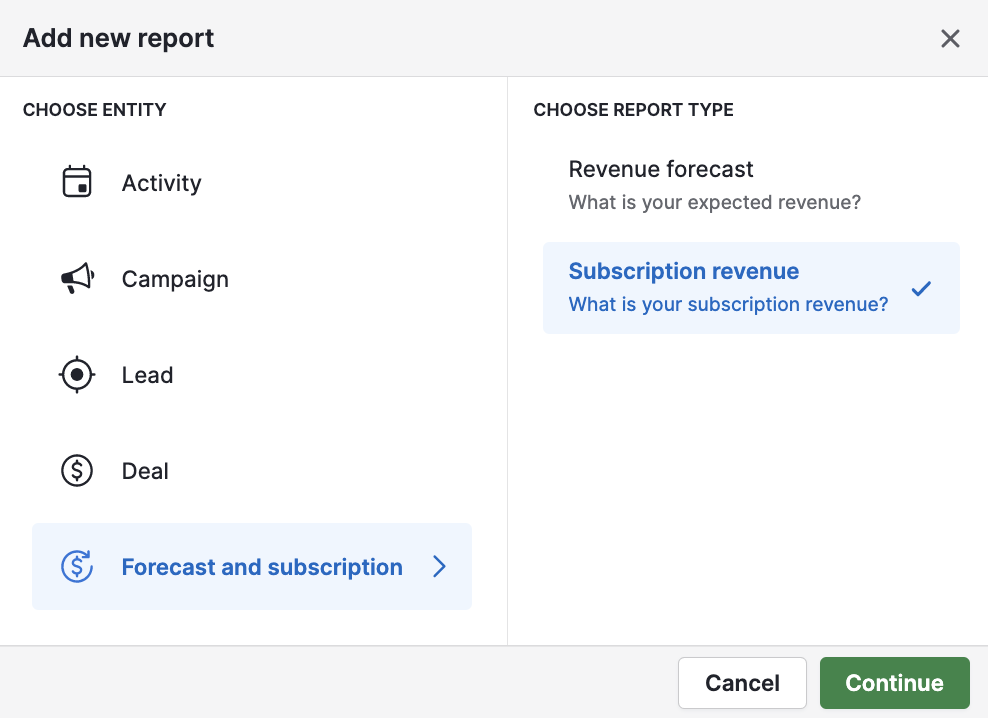
Nasıl abonelik gelir raporları oluşturacağınızı bu makalede öğrenebilirsiniz.
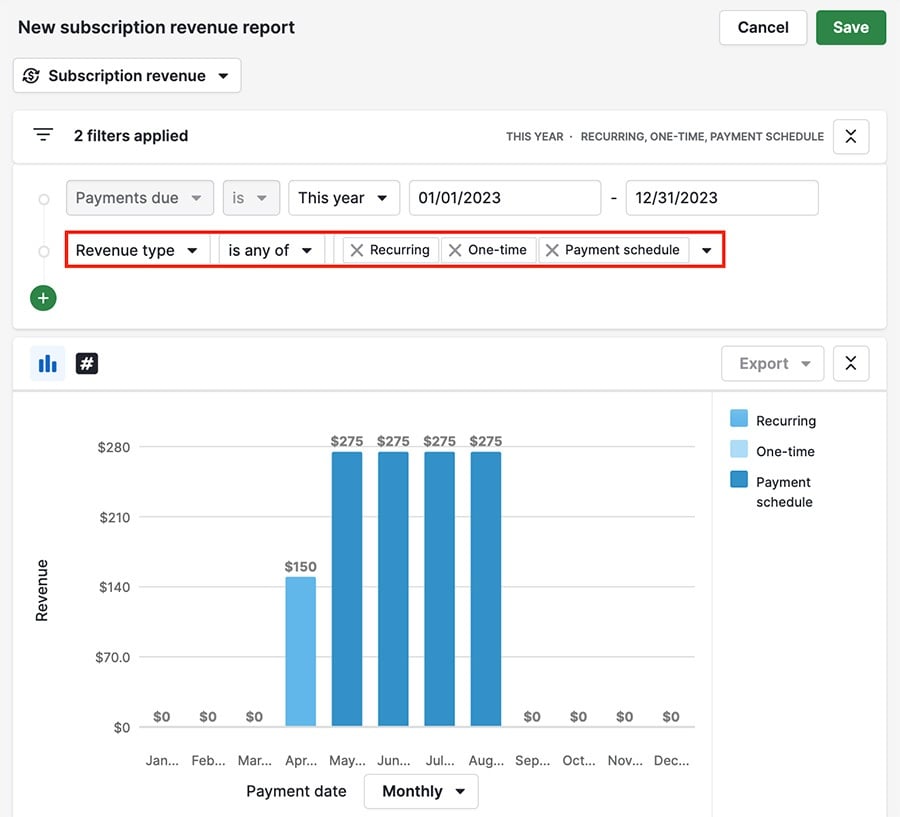
Abonelik gelir raporunuzu oluşturduktan sonra, bunu gösterge tablonuza veya takımınızla paylaşabilirsiniz.
Bu makale faydalı oldu mu?
Evet
Hayır